或许有的朋友还不太清楚flash8怎么控制影片剪辑跳帧?那么接下来小编就为大家带来了flash8控制影片剪辑跳帧方法哦,有需要的朋友赶快来看看吧。
首先,在电脑上打开flash8软件,新建一个Flash文档。
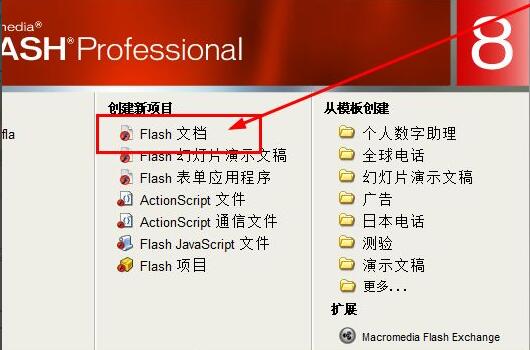
然后,找到矩形工具,在舞台中绘制一个长方形,如图所示
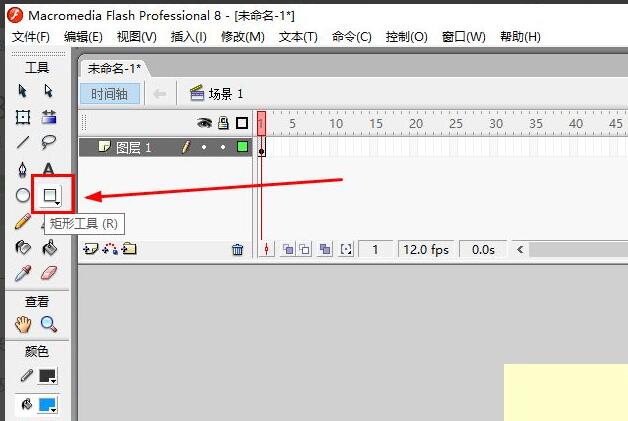

接着,选择长方形,鼠标右键选择转换为元件
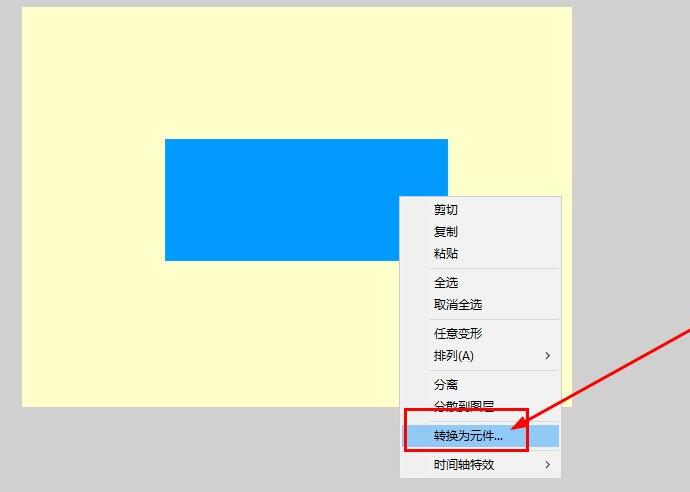
这里选择影片剪辑元件
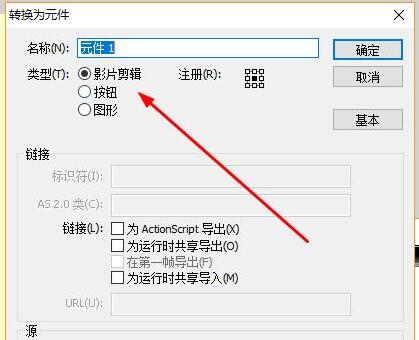
使用鼠标双击进入编辑,在第2帧插入关键帧,并调整形状的颜色
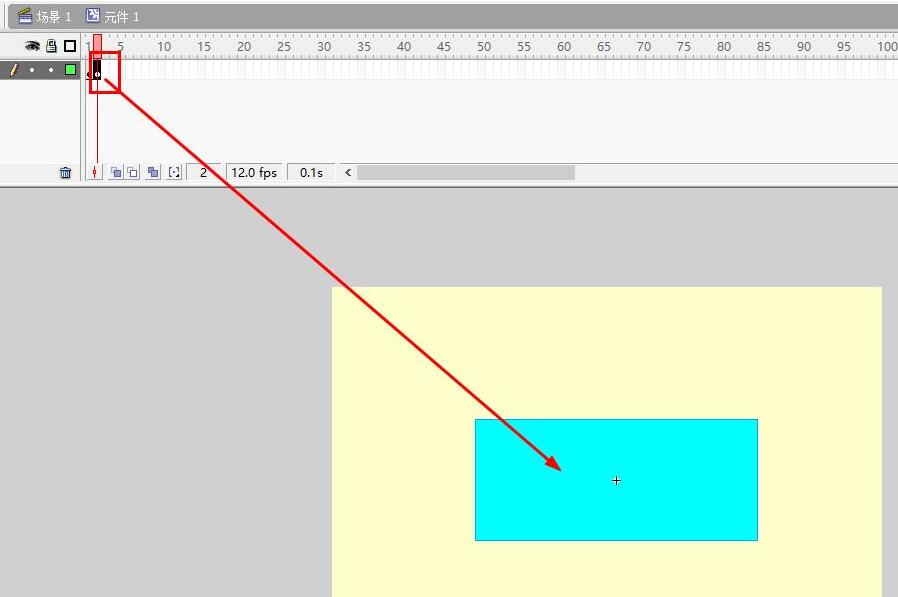
返回主场景,使用鼠标点击元件,右键选择动作,打开动作面板
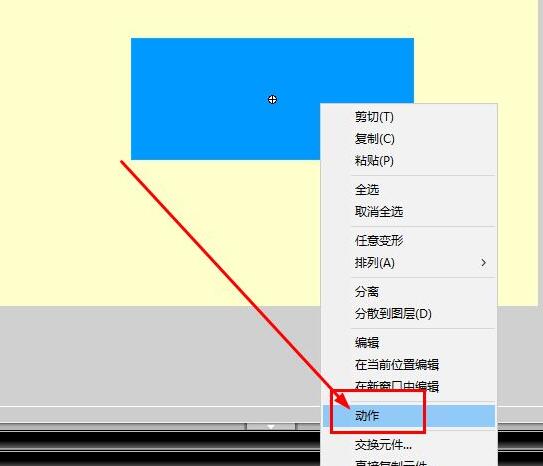
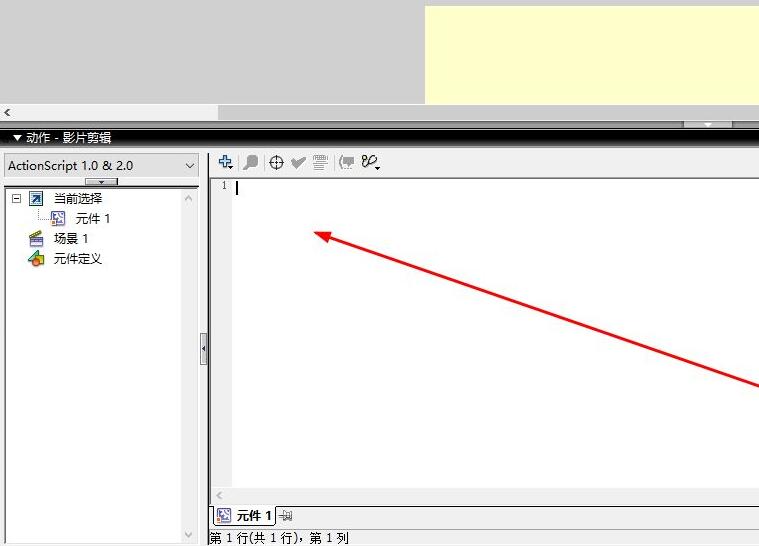
在动作面板输入如下代码,这时运行,元件会自动停止到第1帧
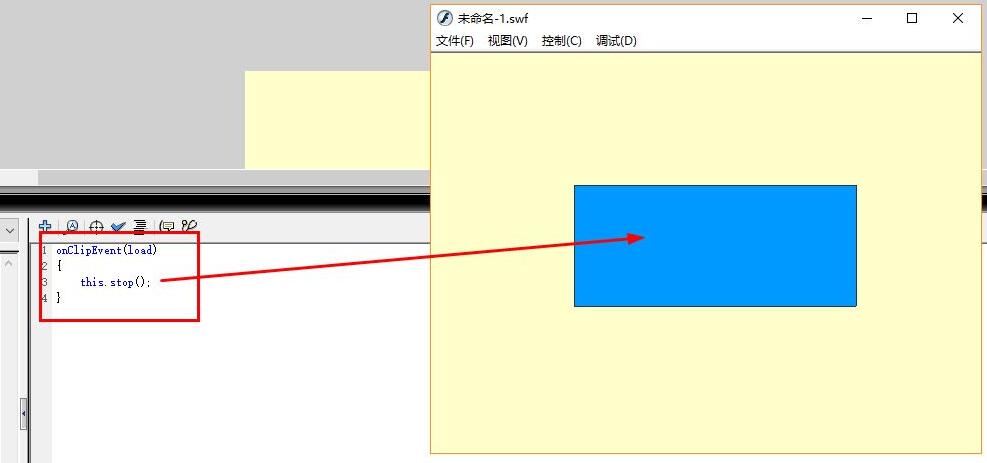
继续添加代码如下所示:
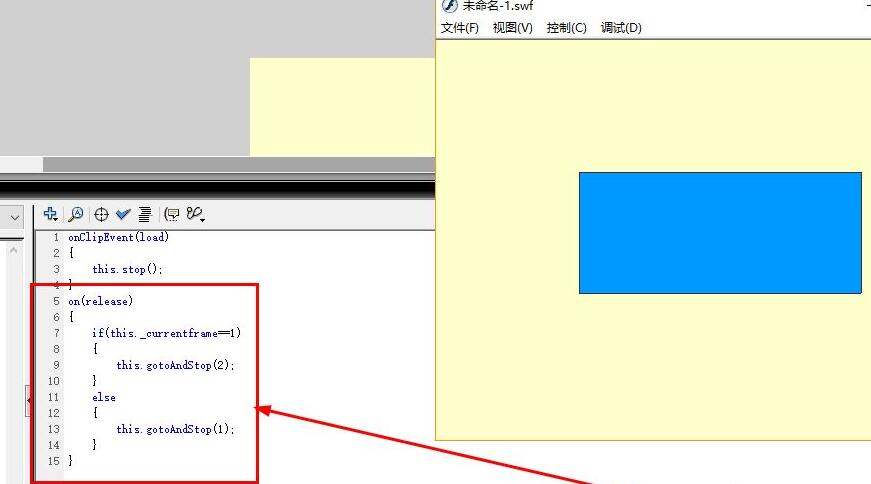
最后,运行后就可以点击元件切换影片剪辑的帧了
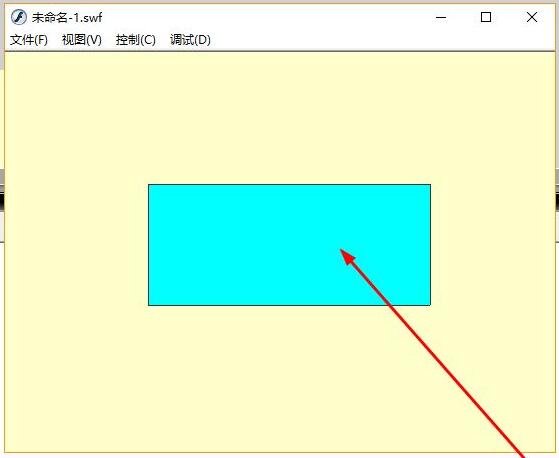
flash8控制影片剪辑跳帧方法小编就分享到这里了,大家可以试着操作哦。